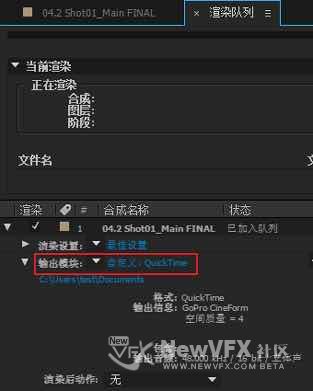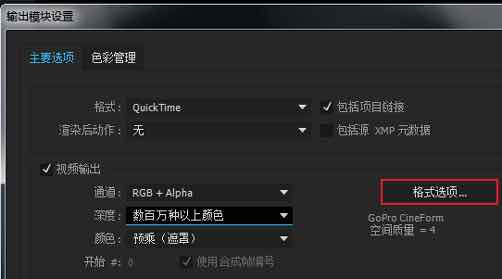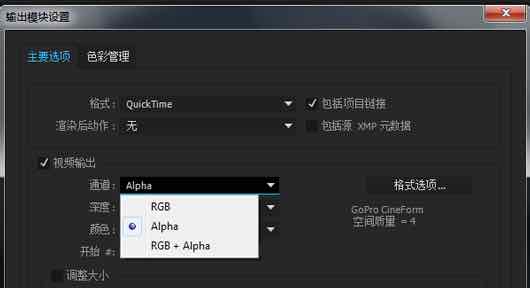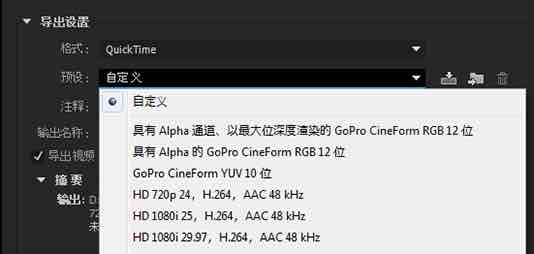关于 GoPro CineForm 编解码器
GoPro CineForm 编解码器是一个跨平台的中间编解码器,通常在采用高清或更高分辨率媒体的影片和电视工作流中使用。
在最新版本的 After Effects CC 和 Adobe Media Encoder CC 中,GoPro CineForm 编解码器可用于 QuickTime 文件 (.mov) 的本机解码和编码。因此,您无需安装其他编解码器即可创建和使用 QuickTime 文件。
GoPro CineForm 编解码器设置
有五种压缩品质设置和两种像素格式设置,可用于在使用 GoPro CineForm 编解码器时调整您的输出。要使用 GoPro CineForm 编解码器导出您的 After Effects 项目,请执行以下操作:
一、在“渲染队列”中选择一个项目并单击“输出模块”设置。
二、在“格式”下拉列表中选择 QuickTime 作为输出格式,然后单击“格式选项”。
三、在“QuickTime 选项”对话框中选择 GoPro CineForm 作为视频编解码器。使用“基本视频设置”下的“品质”滑块调整压缩设置。滑块的移动范围可以从 1 到 5,其中 1 表示“低”设置,5 表示“胶片扫描 2”设置。默认值为 4(胶片扫描)。
1. 低
2. 中
3. 高
4. 胶片扫描
5. 胶片扫描 2
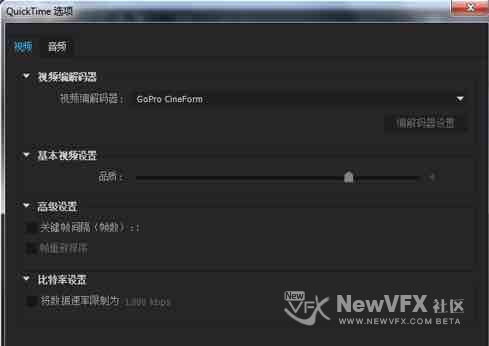
请参阅 CineForm 网站上的了解 CineForm 品质设置一文,了解有关此设置的详细信息。
四、GoPro CineForm 编解码器可在每通道 10 位时按 YUV 4:2:2 编码像素,或者在每通道 12 位时按 RGBA 4:4:4:4 编码像素。
编码的像素格式基于您在“输出模块设置”对话框中选择的颜色深度和 Alpha 通道设置。可设置三种通道设置,即 RGB、Alpha 和 RGB+Alpha:
将“通道”设置为 RGB 或 Alpha 可编码为 10bpc YUV。这种情况下,“深度”只能设置为“数百万种颜色”。
将“通道”设置为 RGB+Alpha 可编码为 12bpc RGBA。这种情况下,“深度”可以设置为“数百万种以上颜色”或“数万亿种以上颜色”。
注意:After Effects 按“项目”和“渲染设置”中指定的颜色深度渲染合成,GoPro CineForm 编码器会根据需要将各帧重新采样为 10 位 YUV 或 12 bpc RGBA。
五、在“渲染”面板中单击“渲染”,使用 GoPro CineForm 设置开始渲染您的项目。
Adobe Media Encoder 中的 GoPro CineForm 设置
当您希望在 Adobe Media Encoder 中使用 GoPro CineForm 编码器输出为 QuickTime 格式时,“导出设置”对话框中有三个预设可供使用:
1、具有 Alpha 通道、以最大位深度渲染的 GoPro CineForm RGB 12 位
2、具有 Alpha 的 GoPro CineForm RGB 12 位
G3、oPro CineForm YUV 10 位
注意:可通过 Adobe Media Encoder 按更高或更低品质渲染各帧,具体取决于正在使用的源以及是否启用了“最大位深度”选项。GoPro CineForm 编码器会根据需要将各帧重新采样为 10 bpc YUV 或 12 bpc RGBA。
其他注意事项